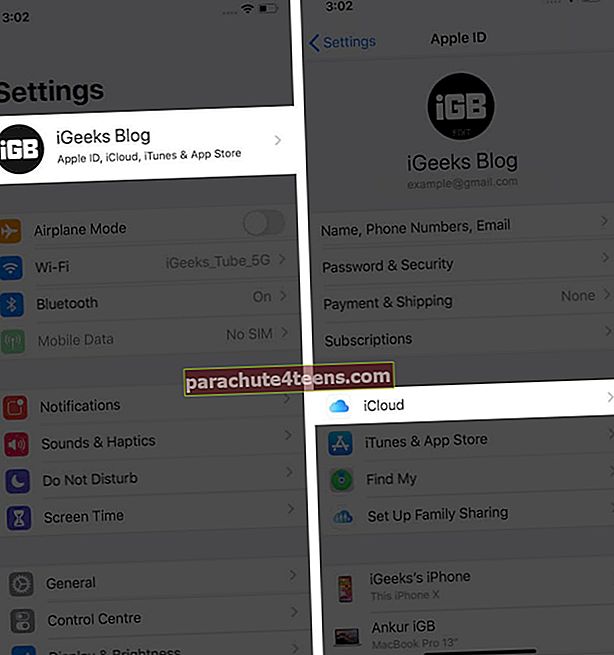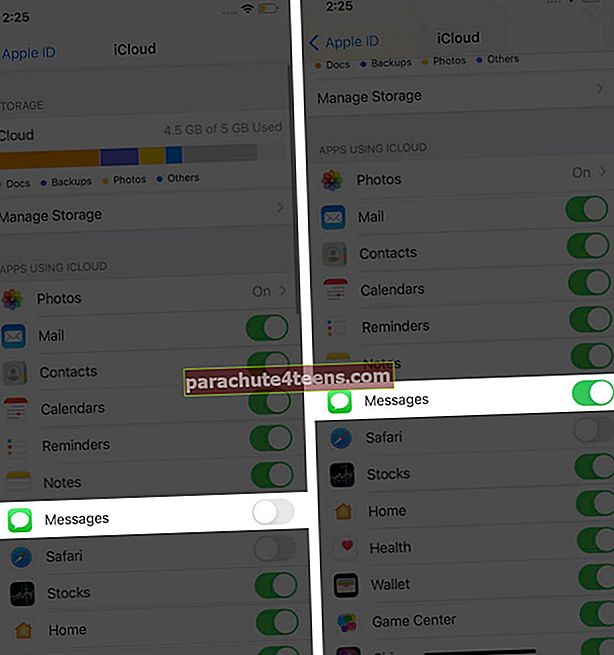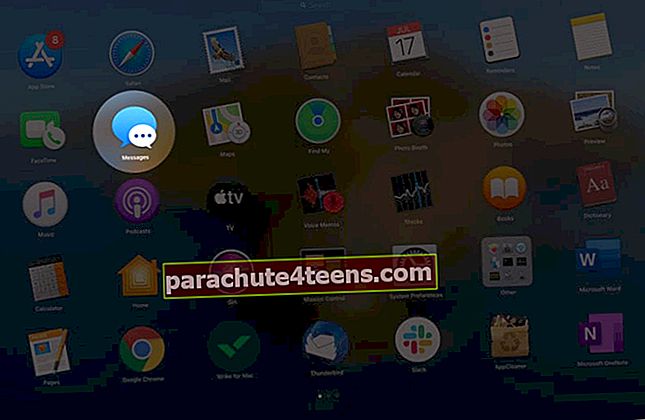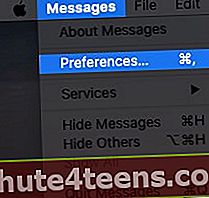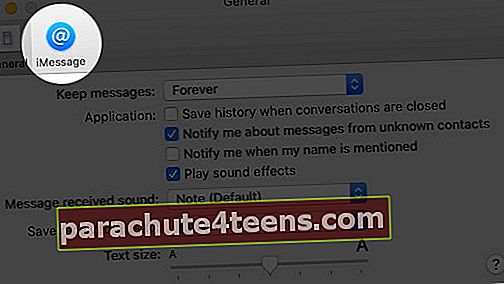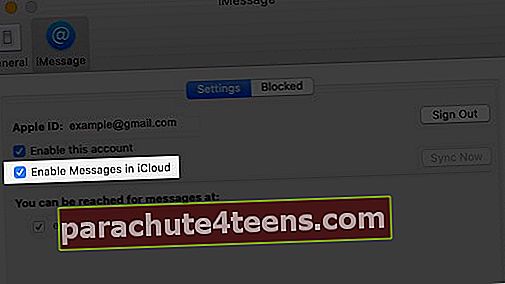Viestien ottaminen käyttöön iCloudissa synkronoi kaiken iMessage- ja SMS-tekstisi, mukaan lukien kuvat ja liitteet, kaikkien Apple-laitteidesi kanssa samalla Apple ID: llä. Se tarjoaa sinulle ainutlaatuisen viestintäkokemuksen, kun saat saman näkymän jokaisella laitteella. Lisäksi voit myös säästää tallennustilaa, koska kaikki viestisi tallennetaan pilveen. Jos olet kiinnostunut käyttämään sitä, anna minun näyttää, kuinka voit ottaa Viestit käyttöön iCloudissa iPhonessa, iPadissa ja Macissa.
- Mikä on viestit iCloudissa?
- Viestien ottaminen käyttöön iCloudissa iPhonessa ja iPadissa
- Viestien ottaminen käyttöön iCloudissa Macissa
Mikä on viestit iCloudissa?
Kun iCloud päivittää ja synkronoi kaikki viestisi automaattisesti kaikilla laitteillasi samalla Apple ID: lläsi, yhdellä laitteella tehdyt muutokset koskevat kaikkia. Sanottuasi, jos poistat viestejä tai keskusteluja iPhonesta, ne poistetaan kaikista laitteistasi. Määrität keskusteluasetukset yhdelle laitteelle, ne koskevat kaikkia. Viestien tallentaminen iCloudiin tietosi varmuuskopioidaan aina, joten riippumatta siitä, onko Mac- tai iOS-laitteesi koskaan osunut tietojen menetykseen, et koskaan menetä tärkeitä viestejäsi.
Ennen kuin kytket sen päälle, muista ottaa huomioon nämä seikat.
- Päivitä iPhone tai iPad uusimpaan iOS- tai iPadOS-versioon. Ja Macisi uusimpaan macOS: iin.
- Määritä iCloud ja kirjaudu sisään kaikkiin laitteisiisi samalla Apple ID: llä.
- Ota kaksitekijäinen todennus käyttöön Apple ID: lle.
- Määritä ja ota käyttöön iCloud-avaimenperä.
Viestien ottaminen käyttöön iCloudissa iPhonessa ja iPadissa
- Avaa asetukset sovellus iOS-laitteellasi.
- Napauta nimi kaikkien asetusten yläosassa.
- Mene iCloud.
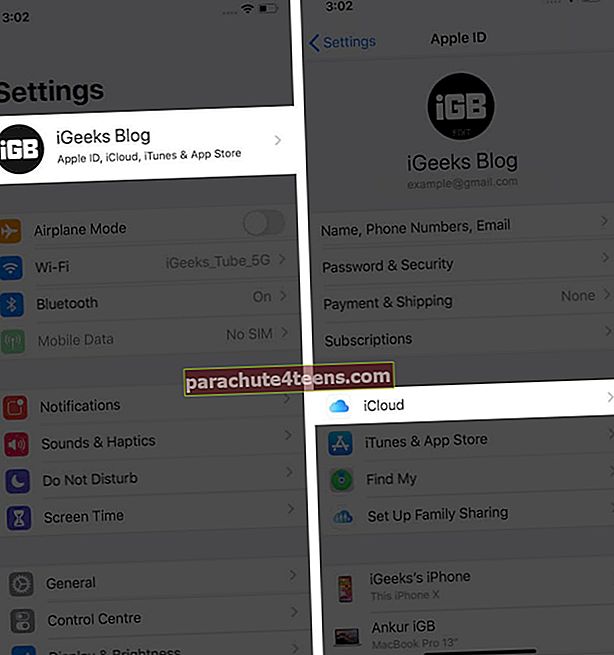
- Laita päälle Viestit vaihda.
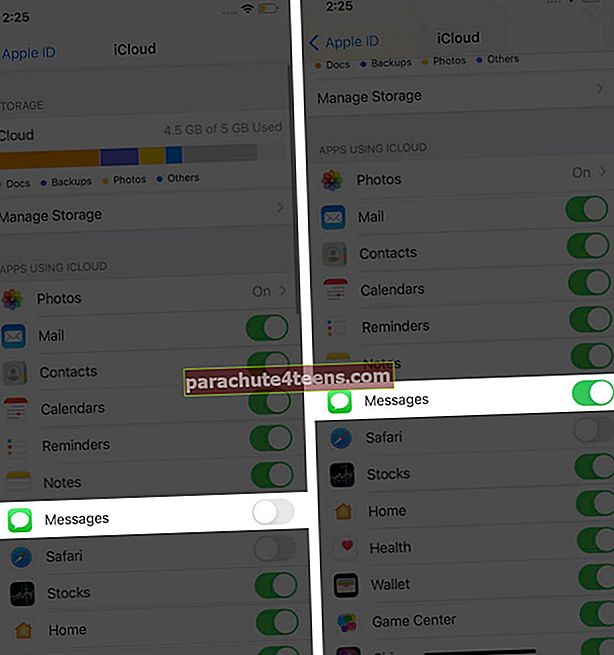
Viestien ottaminen käyttöön iCloudissa Macissa
- Käynnistä Viestit sovellus.
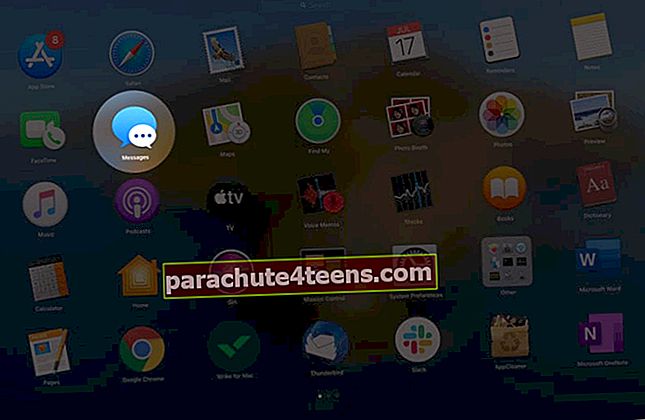
- Valita Asetukset ylävalikkoriviltä.
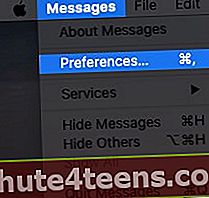
- Klikkaa iMessage.
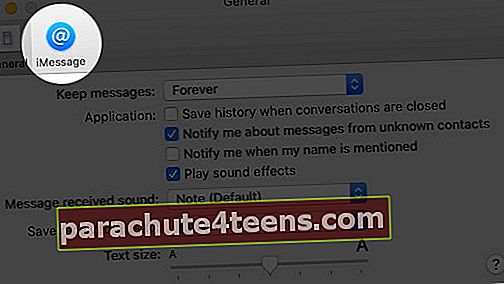
- Valitse valintaruutu Ota viestit käyttöön iCloudissa.
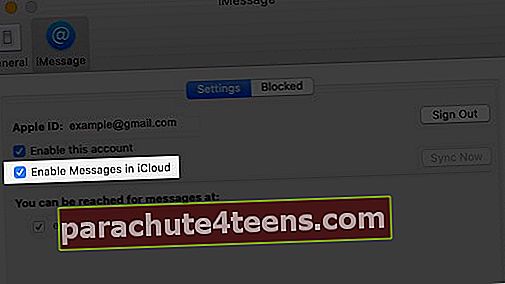
Myöhemmin, jos haluat lopettaa iCloud-viestien vastaanottamisen Mac-tietokoneellasi, voit poistaa ominaisuuden käytöstä poistamalla valintaruudun merkinnän.
Muistaa, kun poistat Viestit käytöstä iCloudissa iPhonessa tai iPadissa, poistat sen käytöstä vain tälle yhdelle laitteelle. Muut laitteet jatkavat synkronointia, kunnes poistat käytöstä palvelun niille.
Mitä tehdä, jos iMessage ei synkronoi iCloudin kanssa?
Joskus käyttäjät törmäävät odottamattomaan virheeseen synkronoidessaan viestejä iCloudiin tai ladatessaan tietoja laitteelleen. Virhe voi johtua ongelmasta kyseisen laitteen verkkoasetuksissa tai verkkoyhteydessä. Voit tehdä sen vianetsinnän muodostamalla yhteyden toiseen Wi-Fi-verkkoon tai käynnistämällä laitteen uudelleen tai nollaamalla verkkoasetukset. Jos se ei silti toimi, pyydä apua virheen korjaamiseen.
Yhteenvetona
Nautit kokonaan uudesta viestikokemuksesta, sillä iCloud pitää sinut ajan tasalla samoilla viesteillä ja tiedoilla kaikkialla. Voit noutaa minkä tahansa laitteen ja jatkaa keskustelua, jonka olet jättänyt toiselle laitteelle. Jos sinulla on kysyttävää iCloudin viesteistä, kysy rohkeasti alla olevasta kommenttiosasta!
Lue seuraava:
- Kuinka käyttää uusia viestejä -sovellusta iOS 14: ssä
- Piilota ilmoitukset iPhonen Viestit-sovelluksessa
- Kuinka lisätä allekirjoitus Messages-sovellukseen iPhonessa
- Lähetä efektejä sisältäviä viestejä macOS Big Sur -sovelluksessa